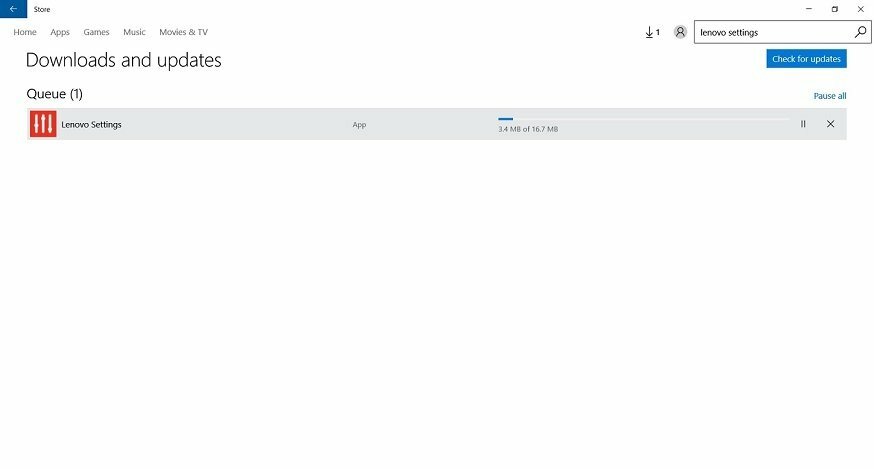- Повідомлення Windows не зміг шукати нові оновлення не дозволить вам завантажувати нові оновлення, тому важливо виправити це.
- Один із способів вирішити цю проблему — використовувати командний рядок або PowerShell для скидання певних компонентів.
- Також можна вручну встановити оновлення для Server 2012 і уникнути помилки оновлення Windows 80072EFE server 2012 r2.
- Наші рішення також можуть допомогти виправити помилку Windows не може шукати нові оновлення з кодом 80072ee2, тому обов’язково спробуйте їх.
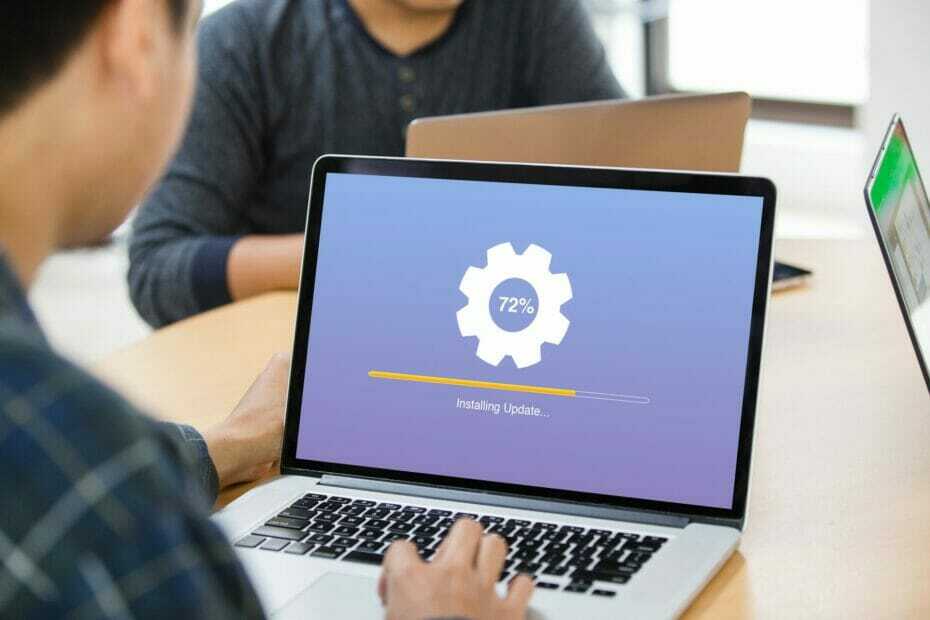
XВСТАНОВИТЬ, НАТИСНУТИ ЗАВАНТАЖУВАТИ ФАЙЛ
- Завантажте Restoro PC Repair Tool що постачається із запатентованими технологіями (доступний патент тут).
- Натисніть Почніть сканування щоб знайти проблеми Windows, які можуть спричинити проблеми з ПК.
- Натисніть Відремонтувати все щоб усунути проблеми, що впливають на безпеку та продуктивність вашого комп’ютера
- Restoro завантажено користувачем 0 читачів цього місяця.
Іноді деякі помилки, такі як Windows не вдалося шукати нові оновлення може з’являтися і забороняти вам завантажувати оновлення. Це може бути серйозною проблемою, оскільки ви можете залишити свою систему вразливою.
Однак є спосіб вирішити цю проблему, і в сьогоднішньому посібнику ми покажемо вам, як виправити цю помилку раз і назавжди.
Додатково це Помилка оновлення Windows 80072EFE server 2012 r2 може вказувати на те, що у вас немає доступу до Інтернету або він неправильно налаштований для отримання оновлення безпеки.
Що робити, якщо Windows не вдається шукати нові оновлення?
1. Використовуйте командний рядок
- Натисніть Клавіша Windows + X і виберіть PowerShell (адміністратор) зі списку. Ви також можете використовувати командний рядок.

- Тепер виконайте наступні команди одну за одною:
чиста зупинка wuauserv
чиста зупинка cryptSvc
чисті стоп-біти
мережевий сервер зупинки
ren C:\Windows\SoftwareDistribution SoftwareDistribution.old
ren C:\Windows\System32\catroot2 catroot2.old
чистий старт wuauserv
чистий старт cryptSvc
чисті стартові біти
мережевий стартовий msiserver
пауза
Після виконання цих команд перевірте, чи Windows не вдалося шукати нові оновлення повідомлення все ще з'являється.
2. Запустіть засіб усунення несправностей Windows Update
- Відкрийте Додаток налаштувань. Ви можете зробити це швидко за допомогою Клавіша Windows + I ярлик.
- Перейдіть до Оновлення та безпека розділ.

- Виберіть Усунути неполадки з меню ліворуч і перейдіть до Додаткові засоби усунення несправностей.

- Виберіть Windows Update і натисніть на Запустіть засіб усунення несправностей.

- Дочекайтеся завершення сканування.
Після завершення сканування перевірте, чи проблема все ще існує.
3. Завантажте оновлення вручну
Якщо наведені вище рішення не спрацювали, ви також можете спробувати завантажити та встановити оновлення вручну на своєму ПК.
За словами користувачів, це може допомогти вам вирішити проблему, і ви зможете знайти та встановити відсутнє оновлення Каталог оновлення Microsoft.
Таким чином, ви можете просто ввести ім’я оновлення сервера та виконати процес, щоб вручну встановити його на свій комп’ютер.
4. Встановіть СБУ
Щоб інсталювати оновлення безпеки для Windows Server 2012, вам також потрібно встановити SSU (оновлення стека обслуговування)
Ця послуга гарантує надійність процесу оновлення під час встановлення останніх якісних оновлень. Рекомендується спочатку встановити його і уникнути проблем з оновленням.
Точніше, коли ви інсталюєте нове оновлення безпеки у вашій системі, ви повинні побачити найновіший доступний SSU та спочатку встановити його.
5. Створіть новий обліковий запис адміністратора
- Відкрийте Додаток налаштувань і перейти до Рахунки.

- Виберіть Сім'я та інше користувачів і натисніть на Додайте когось іншого до цього ПК.
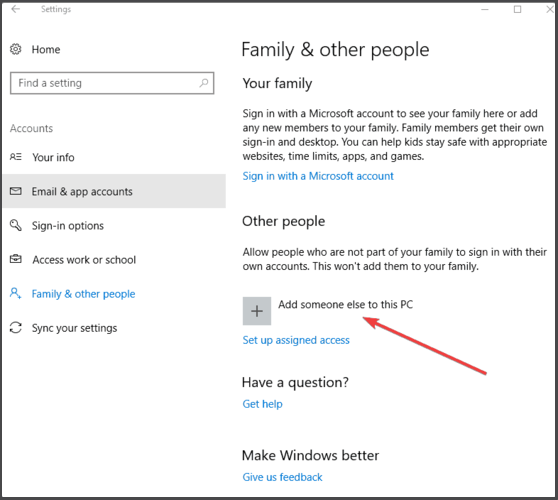
- Виберіть У мене немає даних для входу цієї особи.
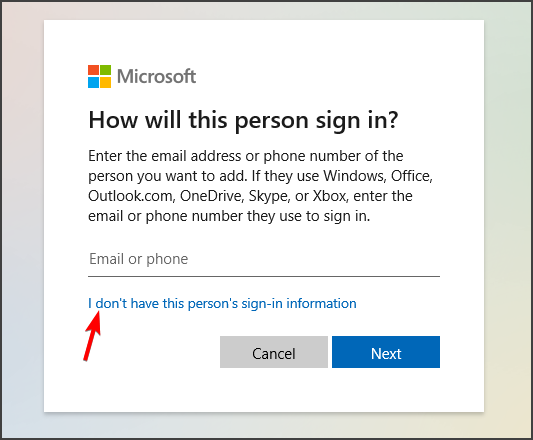
- Тепер виберіть Додайте користувача без облікового запису Microsoft.
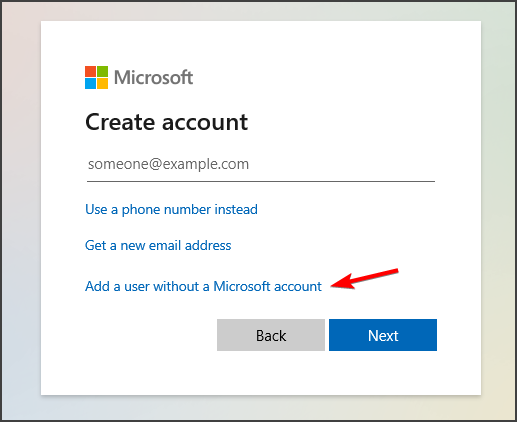
- Введіть ім'я користувача та пароль для нового облікового запису.
- Перейдіть на новий обліковий запис і перевірте, чи проблема все ще виникає.
Якщо Windows не вдалося шукати нові оновлення немає, це означає, що у вас виникли проблеми з пошкодженням файлів, але створення нового облікового запису зазвичай вирішує це. Тепер вам просто потрібно перенести всі ваші файли з попереднього облікового запису користувача в новий.
Windows не вдалося шукати нові оновлення повідомлення про помилки можуть зробити вашу систему вразливою, але ми сподіваємося, що наші рішення допомогли вам усунути проблему.
Якщо ви знайшли інше рішення самостійно, не соромтеся поділитися ним з нами в розділі коментарів нижче.
 Ви все ще маєте проблеми?Виправте їх за допомогою цього інструменту:
Ви все ще маєте проблеми?Виправте їх за допомогою цього інструменту:
- Завантажте цей інструмент для ремонту ПК Великий рейтинг на TrustPilot.com (завантаження починається на цій сторінці).
- Натисніть Почніть сканування щоб знайти проблеми Windows, які можуть спричинити проблеми з ПК.
- Натисніть Відремонтувати все для вирішення проблем із запатентованими технологіями (Ексклюзивна знижка для наших читачів).
Restoro завантажено користувачем 0 читачів цього місяця.